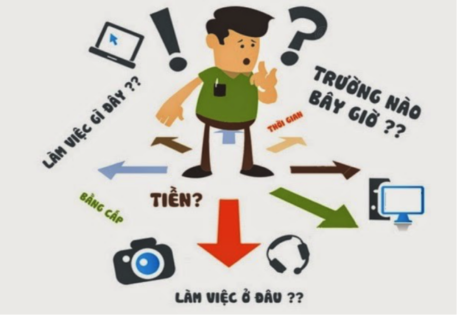Giới thiệu về Adobe Premiere – Làm quen với giao diện phần mềm. Bạn muốn chỉnh sửa, hay cắt ghép video trên phần mềm Adobe Premiere mà lại đang loay hoay chưa biết làm thế nào. Hãy theo dõi bài viết dưới đây ngolongnd.net sẽ giới thiệu cho bạn về một phần mềm edit video tối ưu và chuyên nghiệp nhất hiện nay mà ai cũng có thể dùng được.
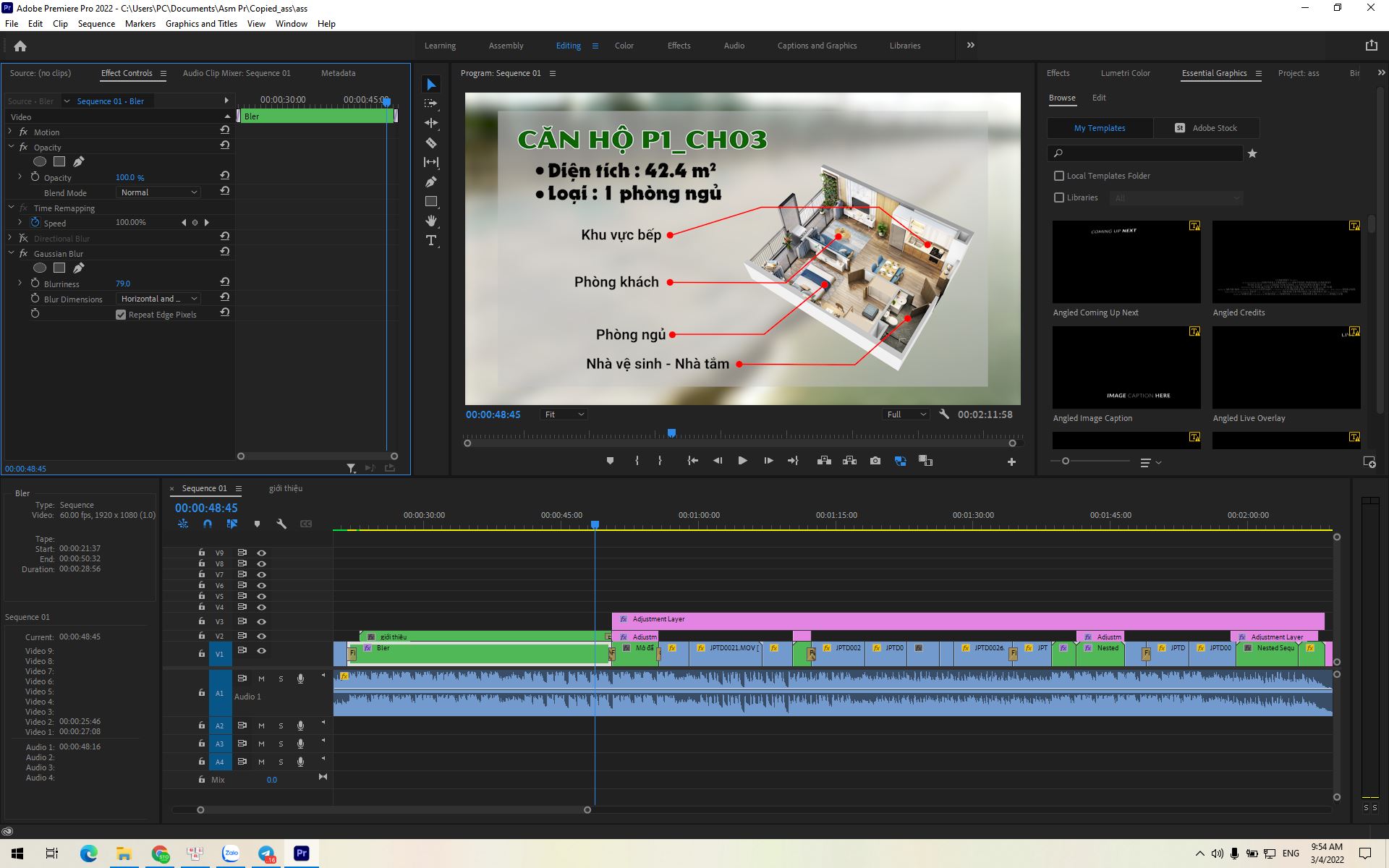
Nội dung chính:
Adobe Premiere là gì?
Adobe Premiere là một ứng dụng chỉnh sửa video được phát triển và phát hành bởi Adobe Systems, với các chức năng chính: dựng phim, cắt ghép, biên tập, tinh chỉnh, thêm hiệu ứng đơn giản cho clip. Ngoài ra, phần mềm này còn hỗ trợ nhiều định dạng video, cho phép người sử dụng có thể chia sẻ trên nhiều nền tảng, phương tiện truyền thông.
Adobe Premiere Pro CC mới hiện nay đã ra mắt tính năng tự động nhận diện khuôn mặt, bên cạnh đó cũng đã bổ sung hỗ trợ định dạng HEIF và HEVC trên cả Windows và macOS.
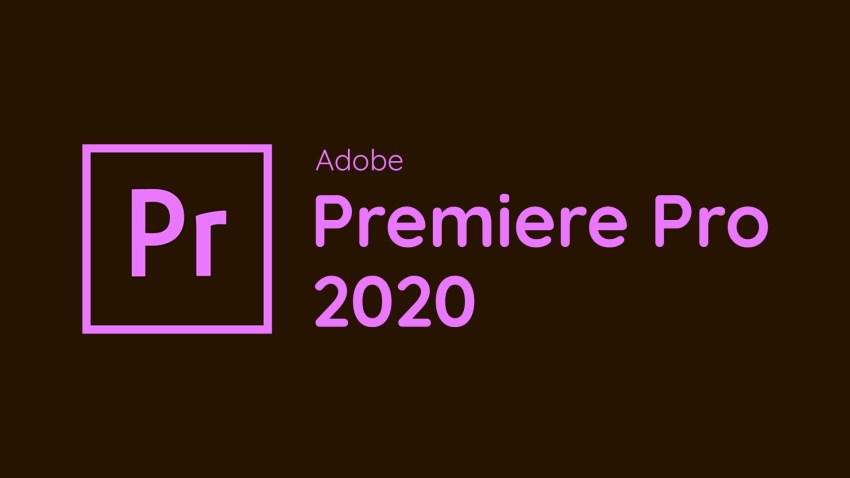
Làm quen với giao diện phần mềm
Adobe Premiere được thiết kế với giao diện đơn giản, thân thiện với người sử dụng với cách bố trí các thanh công cụ gọn gàng, thông minh. Nhờ vậy mà hiệu xuất làm việc được cải thiện, tiết kiệm thời gian với hệ thống công cụ hỗ trợ tối ưu. Giao diện làm việc của Premiere được thiết kế với 6 phần chính:
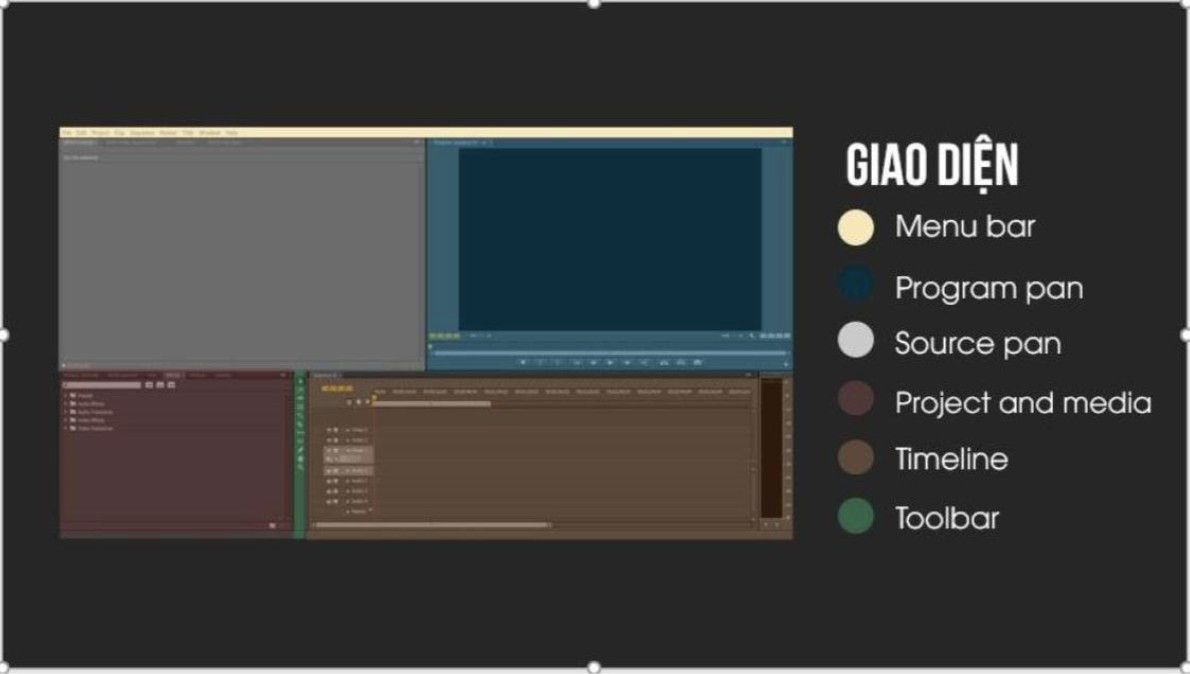
– Hướng dẫn sử dụng Adobe Premiere cho người mới bắt đầu
– Menu bar:
– Program bar: hiển thị sản phẩm sau quá trình dựng, phép xem lại video trực tiếp, hình ảnh, âm thanh, effect đã thao tác trong quá trình dựng.
– Soure pan: xem lại các file nguồn.
– Project and media: Cửa sổ dự án – Đây là nơi chứa tất cả các file nguồn đã import, các title tạo trong khi dựng, các hiệu ứng, kỹ xảo của chương trình
– Timeline: Đây là cửa sổ xuất hiện tiến độ làm việc của sequence, bao gồm các đường hình (Video tracks) và các đường tiếng (Audio tracks).
– Toolbar: Bao gồm các công cụ hỗ trợ: cắt ghép, di chuyển, chèn chữ,…